什麼是惡意軟體 HackTool:Win32/Keygen?如何去除?

您是否掃描過您的設備並發現它感染了 HackTool:Win32/Keygen?在您使用破解或金鑰產生器啟動進階軟體後,Windows Defender 可能會自動警告您有關此惡意軟體的存在。

大家好,經過昨天關於Amatical主題的Windows 10介面的文章,我看到你們似乎對這個主題很感興趣。因此,今天Quantrimang決定指導您如何安裝另一個與Amatical一樣漂亮的介面。
這個新介面稱為 Decision,也是由 Deviantart 上的 ApexXx-Sensei 創作的。步驟如下:
步驟1:備份系統並安裝Rainmeter
像往常一樣,在電腦上安裝任何東西之前,您應該備份 Windows 10 系統以進行備份。如何備份Windows 10系統,可以參考Quantrimang,連結如下:
接下來,您下載並安裝 Rainmeter 軟體。我將在下面留下下載鏈接,安裝過程並不困難,只需“下一步”和“安裝”即可確定。
安裝後,Rainmeter 會在螢幕上顯示一些預設皮膚。這些皮膚僅出於測試目的而出現,因此它們非常醜陋。您可以右鍵單擊它們以選擇隱藏皮膚(如果安裝越南語,則關閉皮膚)。
以後,如果您不喜歡介面集中的任何皮膚,可以將其隱藏。此外,您還可以將介面集的皮膚舒適地組合在一起。
步驟 2: 下載並設定 Decision 主題
該主題由作者 ApexXx-Sensei 在 Deviantart 上免費分享,因此您可以自由下載和使用。下載之前,您需要建立一個 Deviantart 帳戶。帳戶建立過程非常簡單,只需幾分鐘。
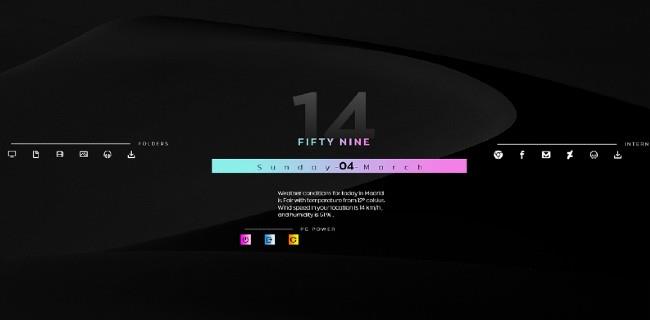
帶有決策主題的 Windows 10 介面
造訪我在下面放置的連結並註冊帳戶後,點擊背景圖片左下角的「下載」框。下載的主題檔為xxx.rmskin格式。您執行此檔案並點選確認視窗底角的「安裝」 。
安裝過程只需幾秒鐘,主題的皮膚就會顯示在螢幕上。該主題集受到 Quantrimang 的高度讚賞,因為它有額外的快捷方式來訪問我的電腦、資料夾、瀏覽器、Facebook...此外,它還具有電源控制按鈕,如關機、重新啟動...
就像之前的Amatical皮膚一樣,Quantrimang嘗試為天氣皮膚設定河內的天氣代碼但沒有成功。您可以刪除 Decision 主題上的此皮膚,並將其替換為顯示 Amatical 主題中的良好引用的皮膚。
像往常一樣,您可以自由拖放來更改皮膚的位置以匹配壁紙。深色壁紙非常適合這個主題。這是Quantrimang的結果,我將Amatical的報價顯示皮膚與Decision結合起來,並去除了天氣皮膚:
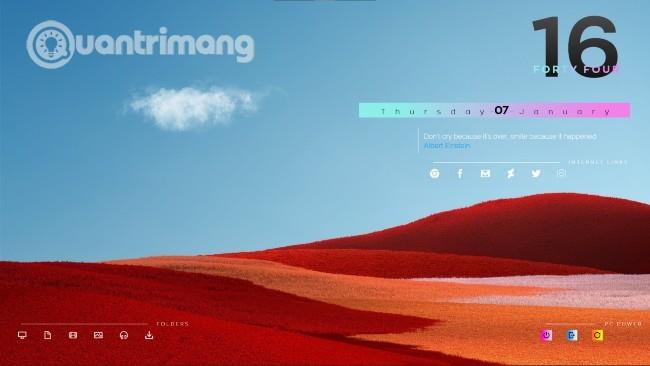
祝您成功並邀請您閱讀更多關於 Quantrimang 的好建議:
您是否掃描過您的設備並發現它感染了 HackTool:Win32/Keygen?在您使用破解或金鑰產生器啟動進階軟體後,Windows Defender 可能會自動警告您有關此惡意軟體的存在。
探索如何在Windows 10上建立和管理還原點,這是一項有效的系統保護功能,可以讓您快速還原系統至先前狀態。
您可以使用以下 15 種方法輕鬆在 Windows 10 中開啟<strong>裝置管理員</strong>,包括使用命令、捷徑和搜尋。
很多人不知道如何快速顯示桌面,只好將各個視窗一一最小化。這種方法對於用戶來說非常耗時且令人沮喪。因此,本文將向您介紹Windows中快速顯示桌面的十種超快速方法。
Windows Repair 是一款有效的 Windows 錯誤修復工具,幫助使用者修復與 Internet Explorer、Windows Update 和其他重要程式相關的錯誤。
您可以使用檔案總管選項來變更檔案和資料夾的工作方式並控制顯示。掌握如何在 Windows 10 中開啟資料夾選項的多種方法。
刪除不使用的使用者帳戶可以顯著釋放記憶體空間,並讓您的電腦運行得更流暢。了解如何刪除 Windows 10 使用者帳戶的最佳方法。
使用 bootsect 命令能夠輕鬆修復磁碟區引導程式碼錯誤,確保系統正常啟動,避免 hal.dll 錯誤及其他啟動問題。
存檔應用程式是一項功能,可以自動卸載您很少使用的應用程序,同時保留其關聯的檔案和設定。了解如何有效利用 Windows 11 中的存檔應用程式功能。
要啟用虛擬化,您必須先進入 BIOS 並從 BIOS 設定中啟用虛擬化,這將顯著提升在 BlueStacks 5 上的效能和遊戲體驗。








